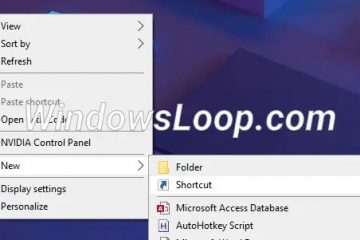Qualsiasi computer Windows che funziona alla sua capacità massima, che si tratti di CPU, RAM o disco, probabilmente offrirà prestazioni lente. Ciò può comportare tempi di avvio più lunghi, balbettii del gioco, trasferimenti di file lenti, durata ridotta dell’SSD e altro ancora. Se riscontri anche un utilizzo del disco al 100% sul tuo PC Windows 11 o 10, abbiamo la soluzione che fa per te. In questa guida ti mostreremo come ridurre l’utilizzo del disco sul tuo computer riportandolo a livelli accettabili.
Sommario
1. Soluzioni di base
Prima di immergersi nelle soluzioni avanzate, è una buona idea iniziare con i passaggi di base per la risoluzione dei problemi. Se hai già provato una di queste soluzioni di base, sentiti libero di saltarle.
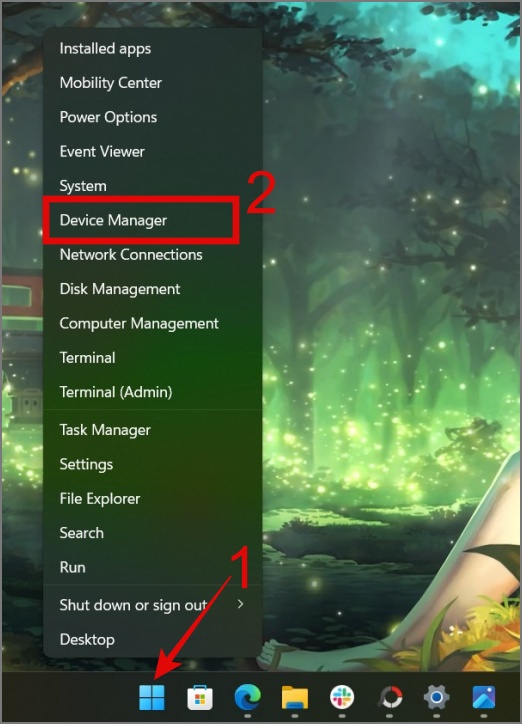 Riavvia Windows: una soluzione semplice e rapida per l’utilizzo elevato del disco è riavviare il PC. Ecco perché il riavvio di Windows o di altri dispositivi può risolvere la maggior parte dei problemi sul tuo PC. Aggiorna Windows: un bug o una vulnerabilità del software potrebbero causare un utilizzo elevato del disco che può essere risolto con un aggiornamento del sistema operativo. Disabilita o rimuovi il software antivirus: forse il tuo software antivirus (AV) non è compatibile con la versione corrente di Windows o con l’esecuzione di una scansione completa del PC o con l’aggiornamento del database in background. Prova a disattivare o disinstallare temporaneamente il software AV per vedere se questo risolve il problema. Verifica processo in background: se è in corso un processo in background come un aggiornamento software o Windows, rendering video o trasferimento file, potresti notare un picco temporaneo nell’utilizzo del disco, quindi non devi preoccuparti. Aspetta. Aggiorna spazio di archiviazione: consigliamo di eseguire l’aggiornamento a un SSD (unità a stato solido) da HDD in quanto offre velocità e prestazioni superiori, con conseguenti tempi di avvio più rapidi, caricamento delle applicazioni più rapido e utilizzo del disco inferiore. Assicurati che il driver del tuo disco sia aggiornato: assicurati che tutti i driver siano aggiornati. A volte, i driver obsoleti causano un aumento esponenziale dell’utilizzo del disco. Ecco quindi come aggiornare i driver di Windows:
Riavvia Windows: una soluzione semplice e rapida per l’utilizzo elevato del disco è riavviare il PC. Ecco perché il riavvio di Windows o di altri dispositivi può risolvere la maggior parte dei problemi sul tuo PC. Aggiorna Windows: un bug o una vulnerabilità del software potrebbero causare un utilizzo elevato del disco che può essere risolto con un aggiornamento del sistema operativo. Disabilita o rimuovi il software antivirus: forse il tuo software antivirus (AV) non è compatibile con la versione corrente di Windows o con l’esecuzione di una scansione completa del PC o con l’aggiornamento del database in background. Prova a disattivare o disinstallare temporaneamente il software AV per vedere se questo risolve il problema. Verifica processo in background: se è in corso un processo in background come un aggiornamento software o Windows, rendering video o trasferimento file, potresti notare un picco temporaneo nell’utilizzo del disco, quindi non devi preoccuparti. Aspetta. Aggiorna spazio di archiviazione: consigliamo di eseguire l’aggiornamento a un SSD (unità a stato solido) da HDD in quanto offre velocità e prestazioni superiori, con conseguenti tempi di avvio più rapidi, caricamento delle applicazioni più rapido e utilizzo del disco inferiore. Assicurati che il driver del tuo disco sia aggiornato: assicurati che tutti i driver siano aggiornati. A volte, i driver obsoleti causano un aumento esponenziale dell’utilizzo del disco. Ecco quindi come aggiornare i driver di Windows:
1. Apri Gestione dispositivi facendo clic con il pulsante destro del mouse sul pulsante Start o premendo Tasto Windows + X.
2. Espandi la sezione unità disco, quindi fai clic con il pulsante destro del mouse sull’unità che desideri aggiornare e seleziona l’opzione Aggiorna driver.
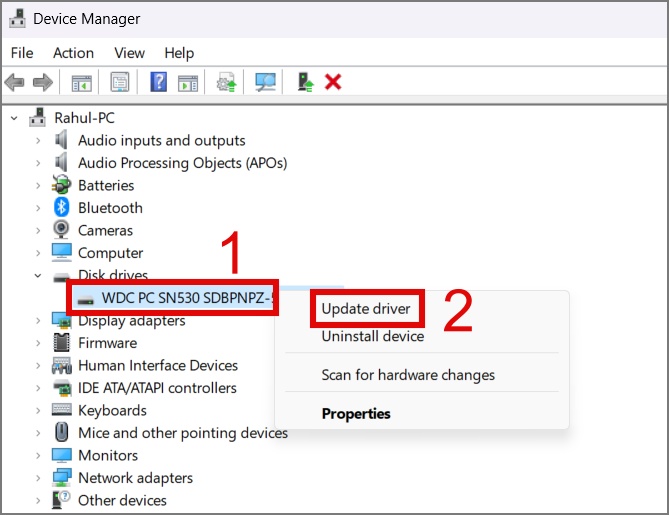
3. Da qui puoi consentire a Windows di cercare il driver oppure puoi cercare manualmente il driver nel computer. Ti consigliamo di scegliere la prima opzione (Cerca automaticamente i conducenti).
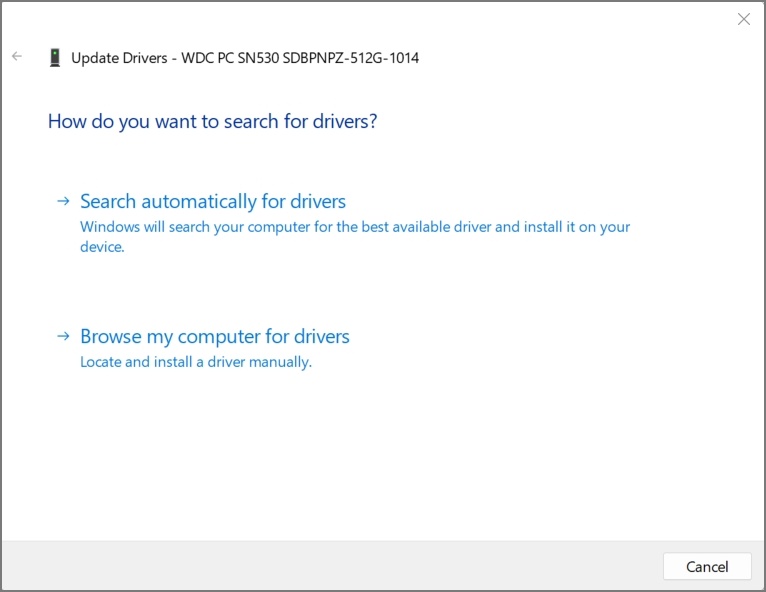
Ripeti gli stessi passaggi per ciascuna unità disco. Una volta terminato, riavvia il computer e verifica se questo riduce l’utilizzo del disco.
2. Disattiva le app in esecuzione in background
Se noti un elevato utilizzo del disco non appena avvii il computer, probabilmente il problema risiede nelle app di avvio. Molte applicazioni su Windows vengono eseguite automaticamente in background all’avvio del PC. Se desideri disattivare tali app, segui le istruzioni seguenti:
1. Apri Task Manager (Ctrl + Maiusc + Esc) e vai a Scheda App di avvio.
2. Fai clic con il pulsante destro del mouse sull’app che ritieni sia la causa del disco elevato utilizzo o non ti serve più, quindi scegli l’opzione Disabilita.
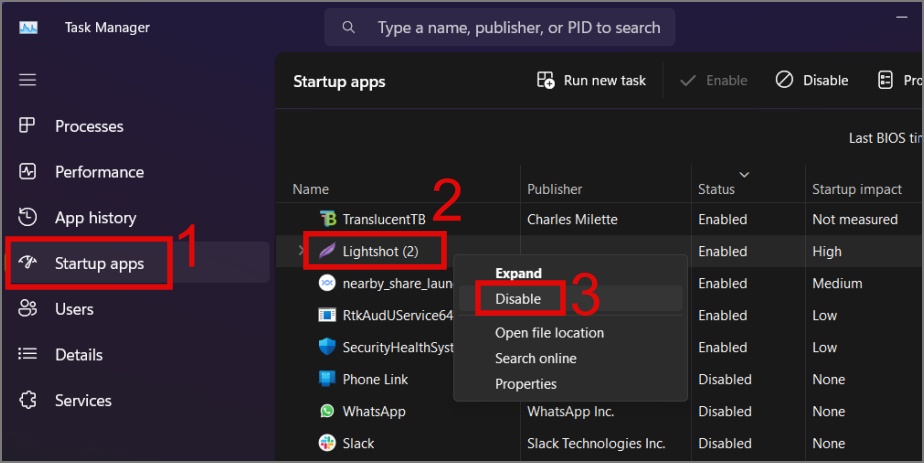
Inoltre, puoi anche chiudere le applicazioni o i programmi che stanno facendo impazzire il tuo disco. Per farlo, vai semplicemente alla sezione Processi, fai clic su Disco per ordinare in base all’utilizzo, fai clic con il pulsante destro del mouse sull’app con un elevato utilizzo del disco e seleziona Termina attività.
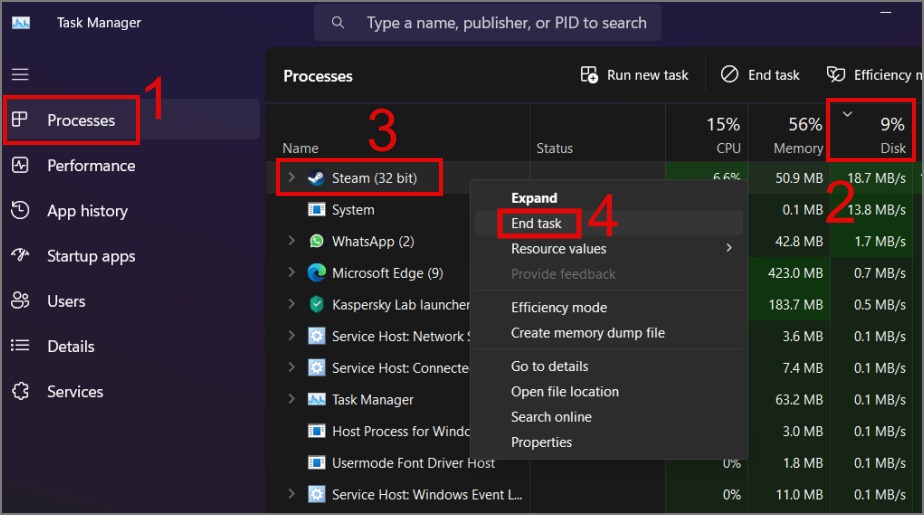
Questo è tutto. Ciò dovrebbe ridurre l’utilizzo del disco sul tuo PC.
3. Disattiva l’avvio rapido
La funzionalità Avvio rapido di Windows può aiutare il tuo PC ad avviarsi rapidamente. Ma sapevi che non spegne completamente il tuo computer? Salva invece lo stato del kernel di Windows sul disco rigido o sull’SSD per ridurre i tempi di avvio. Quindi potresti provare a disattivare questa funzione e vedere se questo risolve il problema del disco.
1. Apri il Pannello di controllo sul tuo computer.
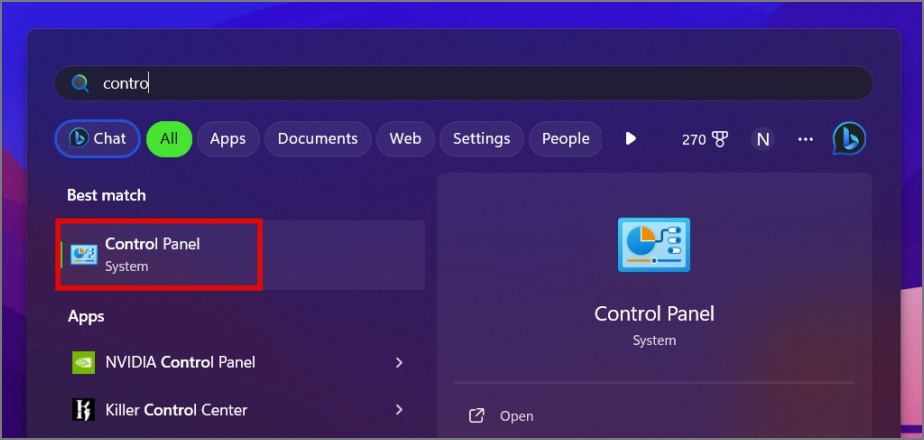
2. Fai clic sulle impostazioni Hardware e suoni.
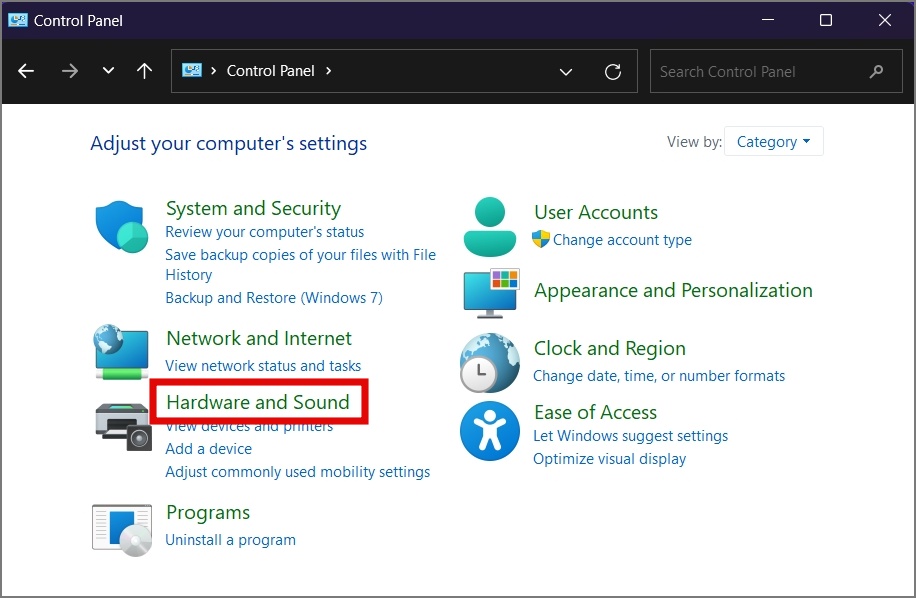
3. In Opzioni risparmio energia, seleziona Cambia l’azione dei pulsanti di accensione opzione.
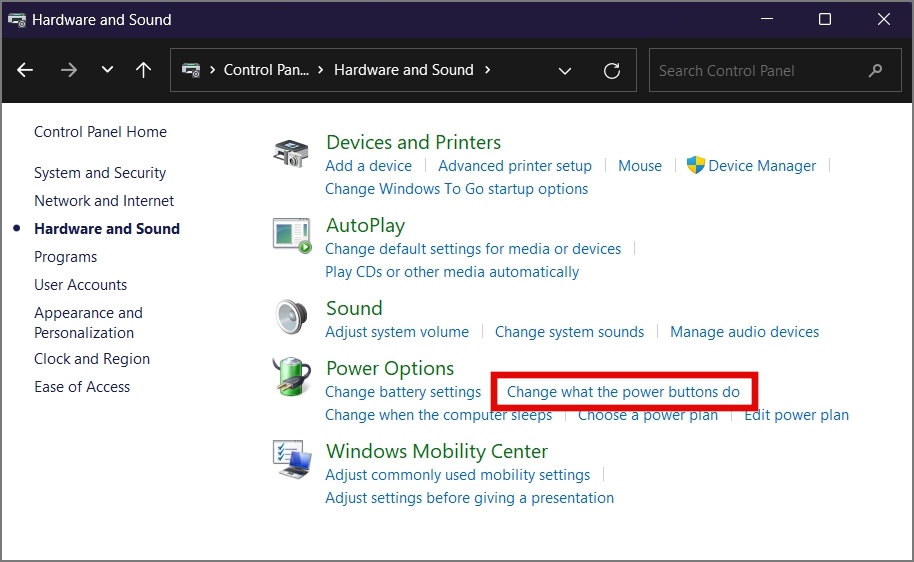
4. Ora fai clic su Modifica impostazioni attualmente non disponibili.
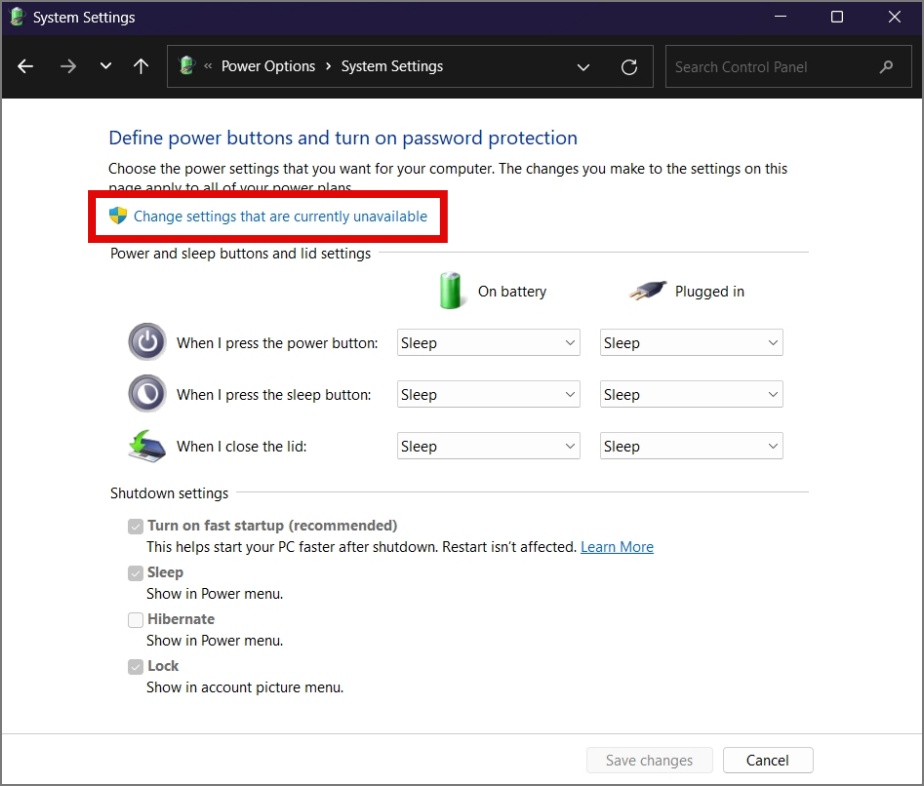
5. Infine, deseleziona la casella accanto all’opzione Attiva avvio rapido e quindi premi Salva le modifiche.
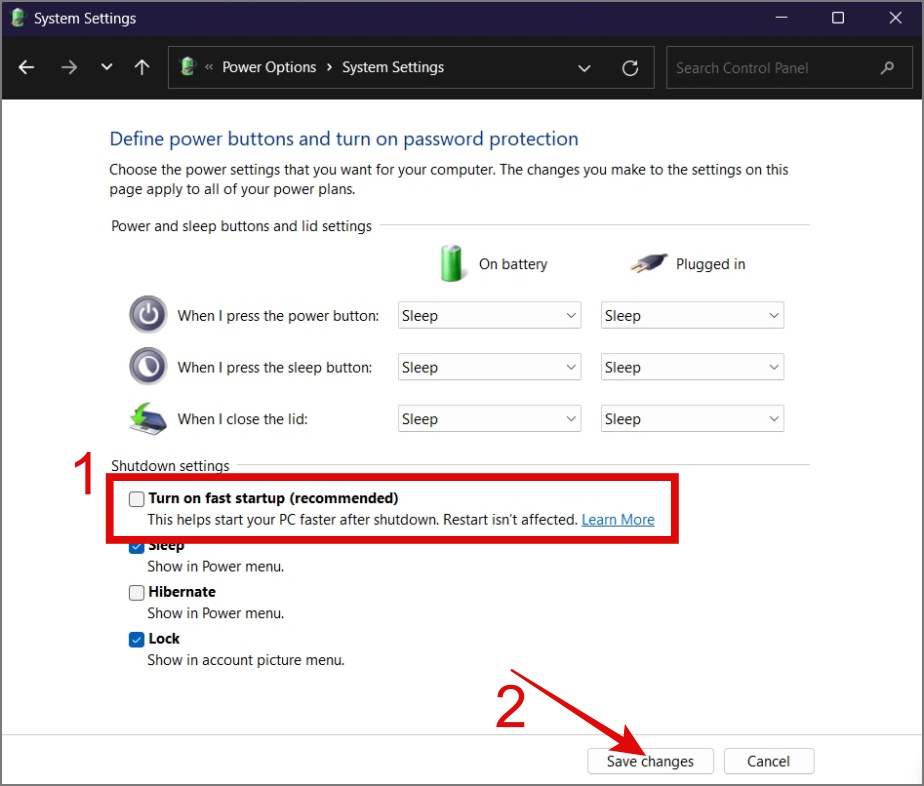
4. Disattiva SysMain
SysMain, precedentemente noto come Superfetch, è un servizio Windows che apprende i modelli di utilizzo delle app dell’utente e mira a precaricarle rapidamente. Questo processo generalmente ha un impatto minimo sulle risorse del sistema. Tuttavia, in alcuni casi, SysMain può portare a un utilizzo elevato del disco, in particolare se si utilizza un disco rigido (HDD) anziché un’unità a stato solido (SSD).
Per risolvere questo problema, puoi provare a disabilitare il servizio SysMain sul tuo computer Windows 10 o 11. Ecco come:
1. Avvia Ricerca di Windows (tasto Windows + S) e cerca Servizi, quindi fai clic su per aprirlo.
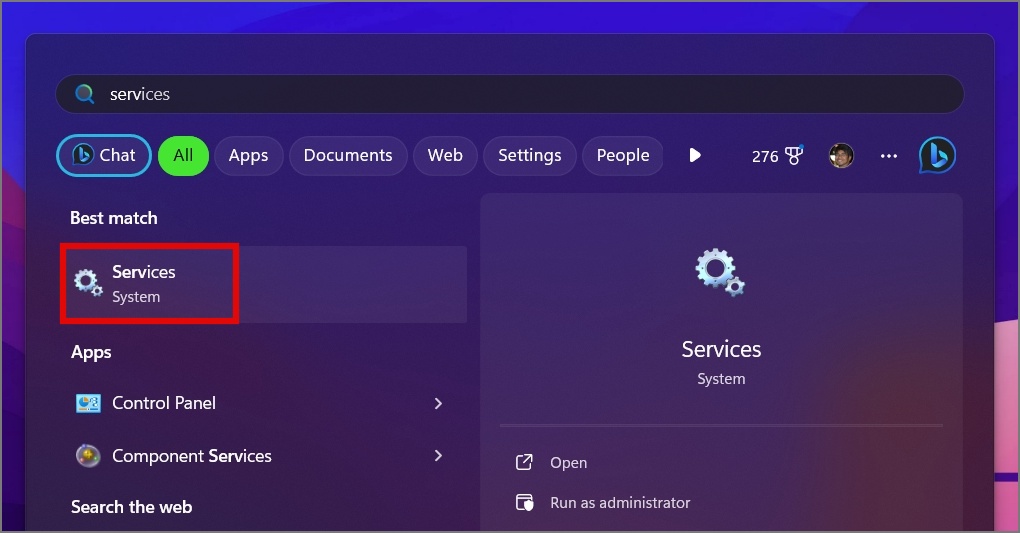
2. Scorri verso il basso fino a trovare il servizio SysMain. Una volta trovato, fai clic con il pulsante destro del mouse su di esso e seleziona Proprietà dal menu contestuale.
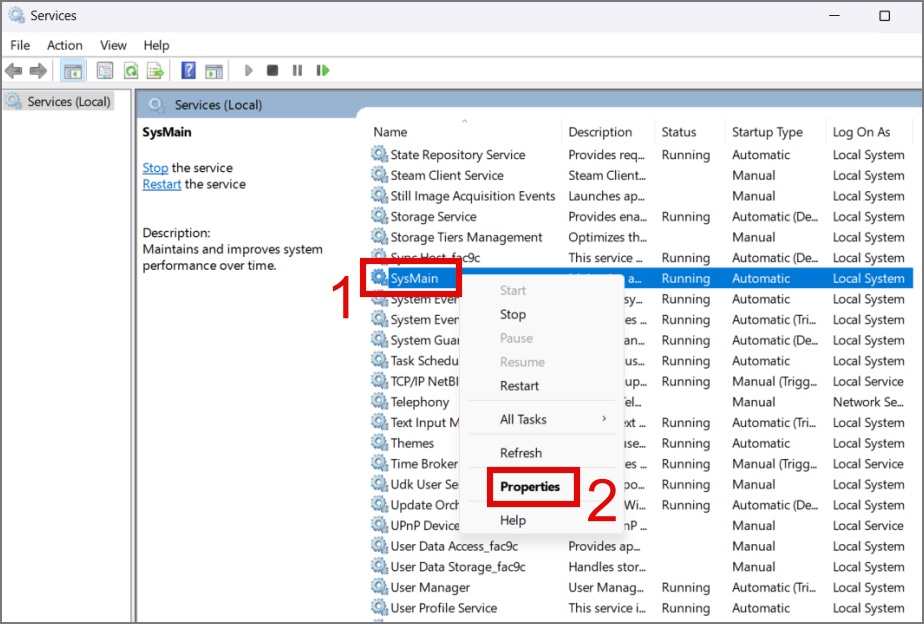
3. Successivamente, fai clic sul menu a discesa accanto a Tipo di avvio e seleziona l’opzione Disabilitato.
4. Quindi, premi Interrompi in Stato del servizio e fai clic su OK.
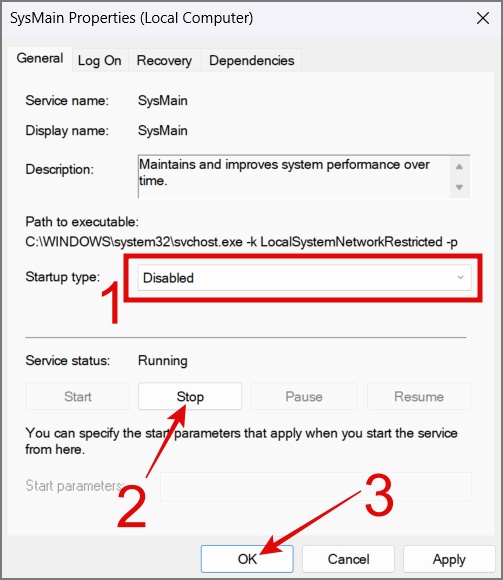
Ora riavvia il computer e controlla se questa soluzione risolve il problema di utilizzo elevato del disco.
5. Verifica la presenza di malware
Un altro motivo comune per cui si riscontra un utilizzo del disco al 100% sui computer è la presenza di malware. Questi programmi dannosi vengono eseguiti silenziosamente in background, determinando un utilizzo costantemente elevato del disco. Per rimuovere malware dal tuo computer puoi utilizzare un buon software antivirus per eseguire una scansione completa del sistema.
Se non disponi di un software antivirus, puoi utilizzare Defender preinstallato in Windows.
1. Cerca e apri Sicurezza di Windows app utilizzando Ricerca di Windows (tasto Windows + S).
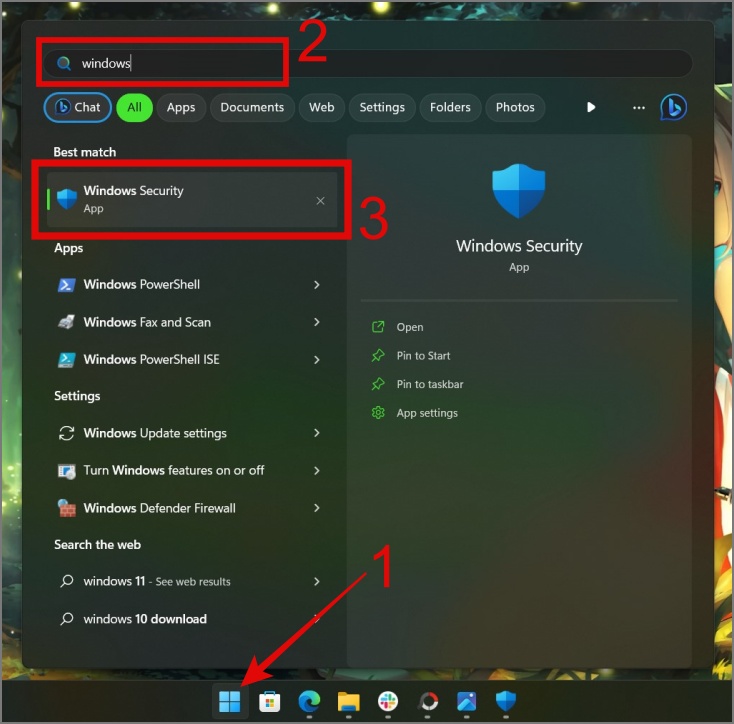
2. Vai alla sezione Protezione da virus e minacce e fai clic su Opzioni di scansione.
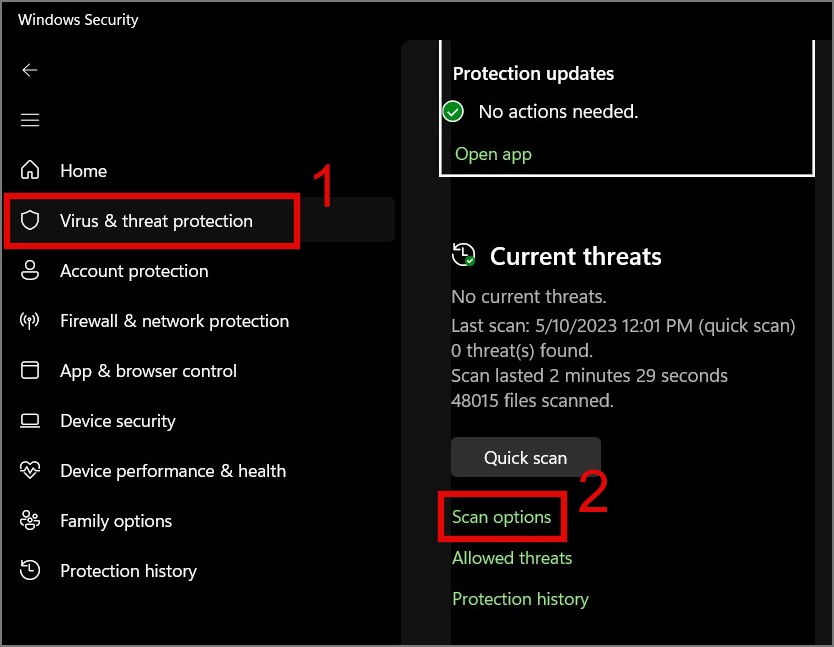
3. Infine, seleziona l’opzione Scansione completa e premi il pulsante Scansiona ora. p> 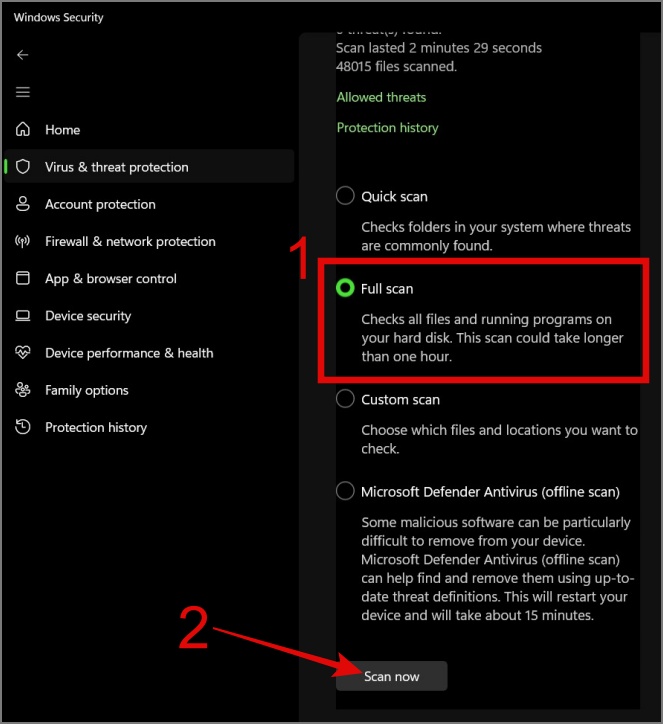
6. Verifica la presenza di file di sistema danneggiati
Occasionalmente, il tuo dispositivo Windows potrebbe riscontrare un utilizzo elevato del disco a causa di file di sistema mancanti o danneggiati. Per risolvere questo problema, puoi utilizzare il comando SFC (System File Checker) per individuare e riparare eventuali file di sistema Windows danneggiati o mancanti.
Per eseguire una scansione SFC, apri il Prompt dei comandi (Admin ), inserisci il comando “sfc/scannow” (senza virgolette) e premi il tasto Invio.
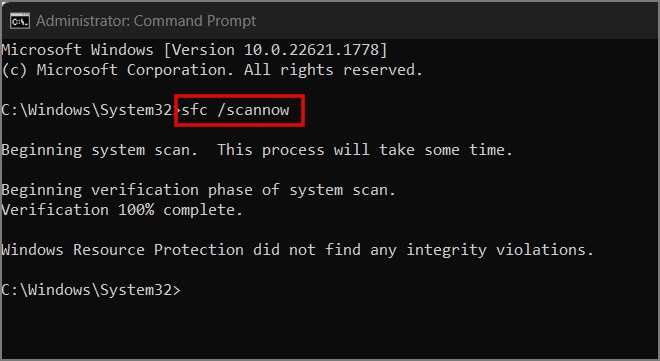
Questo è tutto. Inizierà la scansione del tuo computer per errori e correggili se ne vengono trovati.
Nota: se non sai come aprire il prompt dei comandi sul tuo PC, utilizza semplicemente la Ricerca di Windows e cerca Prompt dei comandi. Una volta trovato, fai clic con il pulsante destro del mouse su di esso e seleziona Esegui come amministratore.
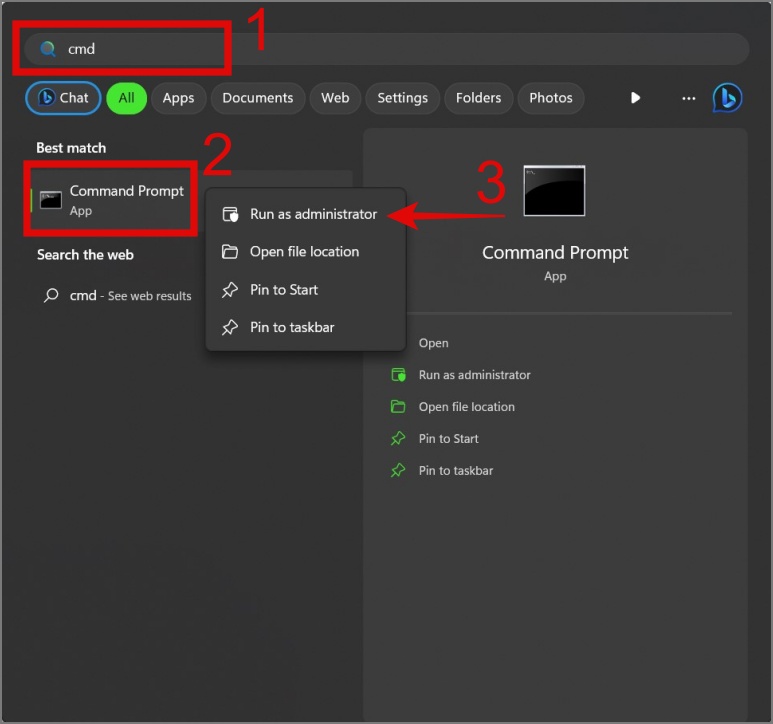
7. Esegui un controllo del disco
Se i file di sistema Windows danneggiati non sono la causa principale dell’elevato utilizzo del disco, potrebbe esserci un problema con le unità. È possibile utilizzare CHKDSK (Controlla disco) per scansionare il disco rigido o l’SSD alla ricerca di errori del file system. Ecco come funziona:
Apri il Prompt dei comandi (Esegui come amministratore) e digita il seguente comando in base alle tue necessità:
chkdsk [lettera dell’unità]: – Identifica solo gli errori nel file system del tuo disco rigido e non ne risolve nessuno. chkdsk [lettera unità]:/f – Esegue la scansione dell’unità e corregge eventuali errori rilevati nel file di sistema. chkdsk [lettera unità]:/r – Tenta di correggere gli errori sia sulla parte software che su quella hardware delle unità. 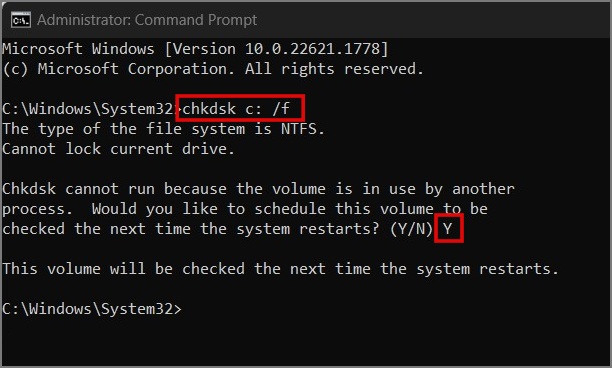
Nota: Se viene visualizzato il messaggio “chkdsk non può essere eseguito”, puoi digitare “Y” (senza virgolette) e premere Invio tasto per eseguire la scansione dopo il riavvio del computer.
8. Regola la memoria virtuale
Ogni volta che il tuo PC esaurisce la memoria, memorizza temporaneamente i dati sul tuo disco rigido e, quando necessario, i dati vengono spostati nuovamente nella RAM. Per impostazione predefinita, Windows gestisce automaticamente l’allocazione della memoria virtuale, che può anche portare all’utilizzo del disco al 100%. Per risolvere il problema, puoi seguire le istruzioni seguenti:
1. Utilizza Ricerca di Windows per trovare e aprire “Regola l’aspetto”e prestazioni di Windows”.
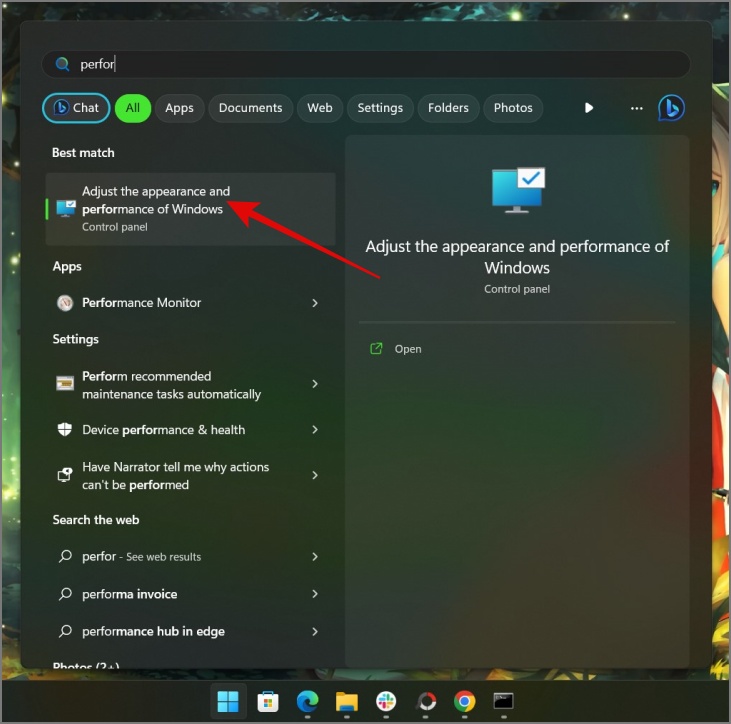
2. Passa alla scheda Avanzate e premi il pulsante Cambia nella sezione Memoria virtuale.
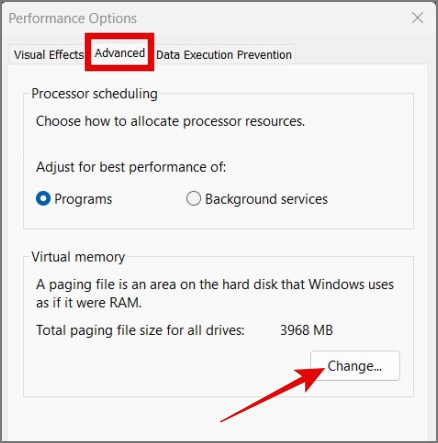
3. Successivamente, deseleziona la casella di controllo “Gestisci automaticamente le dimensioni del file di paging per tutte le unità”.
4. Successivamente, seleziona Windows Drive (solitamente C:), quindi seleziona l’opzione Dimensione personalizzata e imposta iniziale e dimensione massima.
Se hai dubbi su quale numero inserire, lasciami spiegare con un esempio. Supponiamo che il tuo PC abbia 8 GB di RAM; in tal caso, la dimensione massima consigliata non deve superare 1,5 volte la RAM del sistema, ovvero 12 GB (12.288 MB). Se ritieni che sia eccessivo, puoi ridurlo di conseguenza.
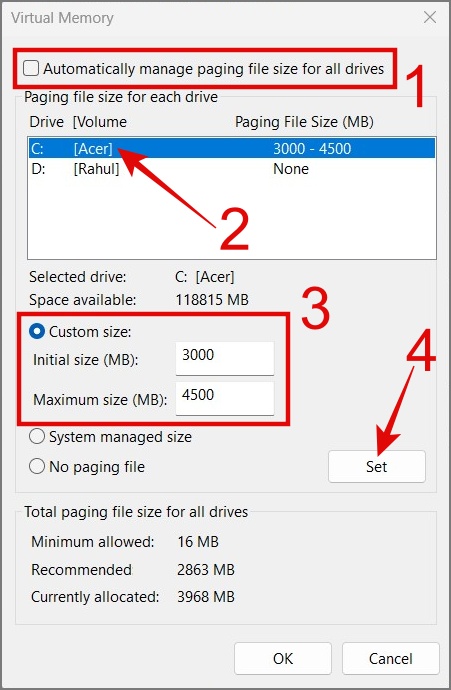
Nota: l’assegnazione di una quantità eccessiva di memoria virtuale può causare un rallentamento delle prestazioni del computer.
5. Quando richiesto, premi il pulsante OK e riavvia il computer.

Ci auguriamo che questo risolva il problema del disco. In caso contrario, procedi alla soluzione successiva.
9. Cancella file temporanei di Windows
Se il metodo precedente non risolve il problema, puoi provare a eliminare i file temporanei sul tuo PC Windows. Ciò può aiutare a ridurre l’utilizzo del disco e potenzialmente risolvere il problema di utilizzo del 100%.
Ecco come pulire i file temporanei di Windows:
1. Apri il Esegui il comando (tasto Windows + R), quindi digita “temp” (senza virgolette) e premi Invio.
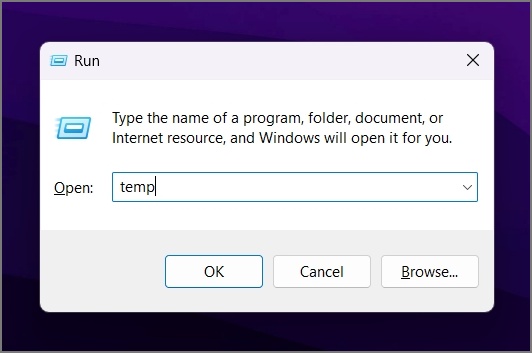
2. Ora seleziona tutti i file e le cartelle utilizzando la scorciatoia Ctrl + A, quindi premi l’icona o il tasto Elimina e fai clic su Sì per confermare la tua decisione.
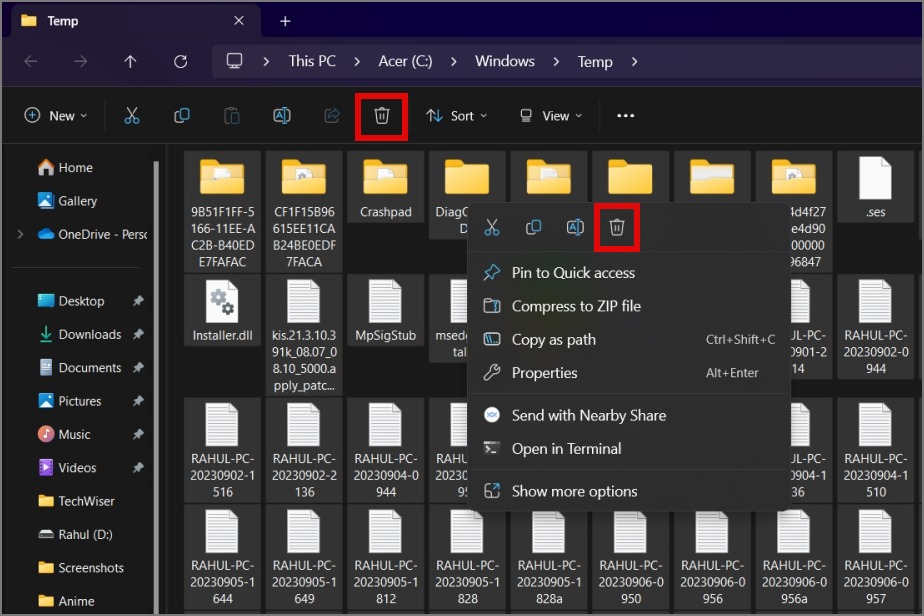
Successivamente, riapri il comando Esegui e, questa volta, digita “%temp%” (senza virgolette), quindi ripetere il passaggio 2.
10. Disattiva il servizio di ricerca di Windows
Ricerca di Windows è un servizio che indicizza tutti i file e le cartelle nel suo database in modo da poterli cercare rapidamente. Tuttavia, ciò potrebbe anche comportare un maggiore utilizzo del disco su alcuni dispositivi Windows 11 o 10. Quindi forse puoi provare a disabilitarlo per ridurre l’utilizzo del disco.
1. Avvia Ricerca di Windows (tasto Windows + S), quindi trova e apri l’app Servizi.
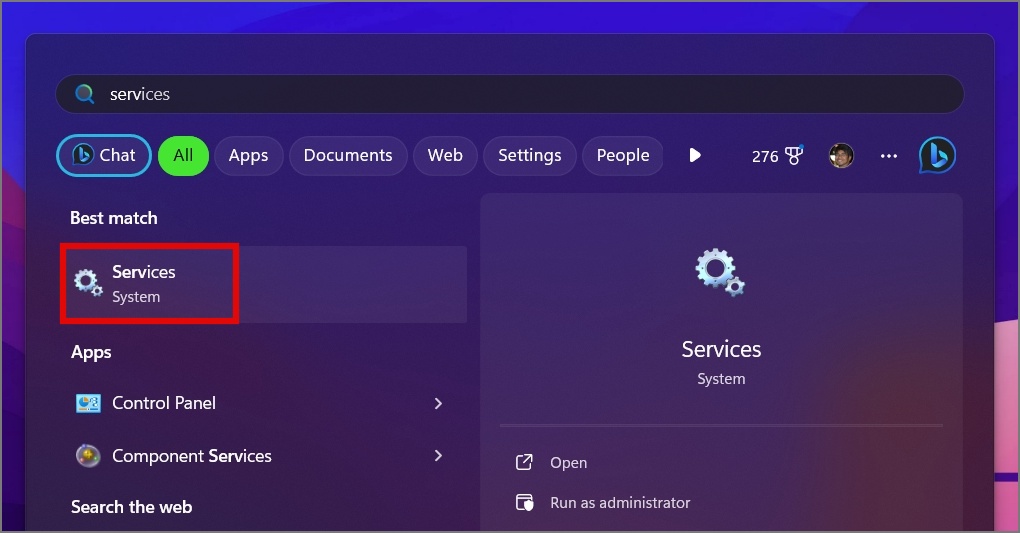
2. Scorri verso il basso fino a trovare il servizio Windows Search, quindi fai doppio clic per aprirlo.
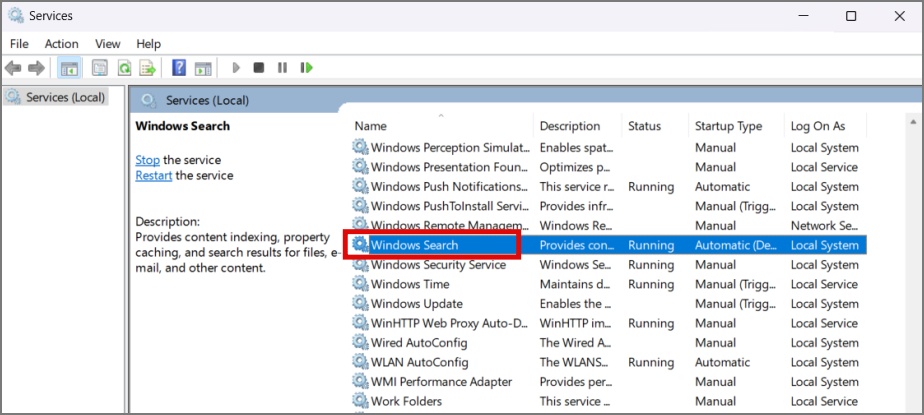
3. Ora fai clic sul menu a discesa accanto al Tipo di avvio e seleziona l’opzione Disabilitato.
4. Successivamente, premi il pulsante Interrompi e fai clic su OK.
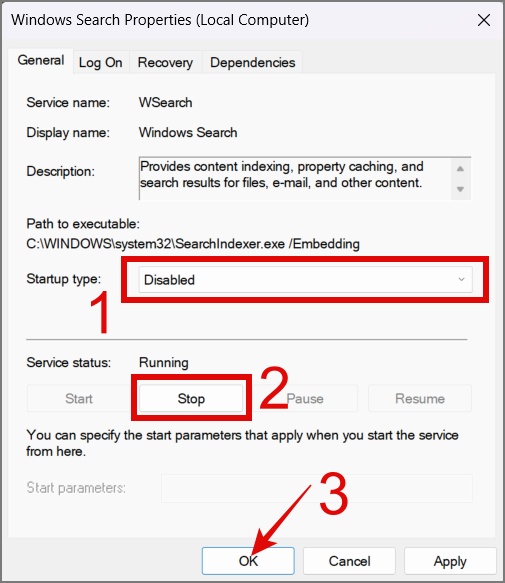
11. Disattiva il servizio Esperienze utente connesse e telemetria
Esperienze utente connesse e telemetria è uno dei servizi Windows utilizzati da Microsoft per raccogliere dati utente e diagnostica sull’utilizzo e sulle prestazioni del computer. Sebbene questo servizio sia essenziale per migliorare l’esperienza complessiva di Windows, in alcuni casi potrebbe contribuire a un utilizzo elevato del disco. Se riscontri questo problema, puoi provare a disabilitare il servizio per vedere se risolve il problema di utilizzo del disco.
1. Apri il programma Servizi e cerca Esperienze utente connesse e servizio di telemetria. Una volta trovato, fai doppio clic per aprirlo.
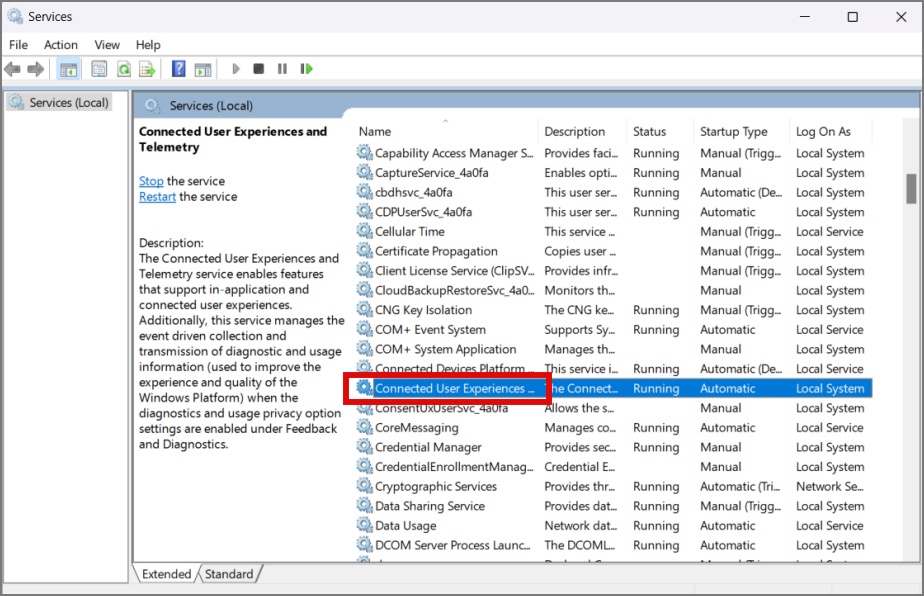
2. Fai clic sul menu a discesa accanto a Tipo di avvio e seleziona l’opzione Disabilitato.
3. Successivamente, premi il pulsante Stop e fai clic su OK .
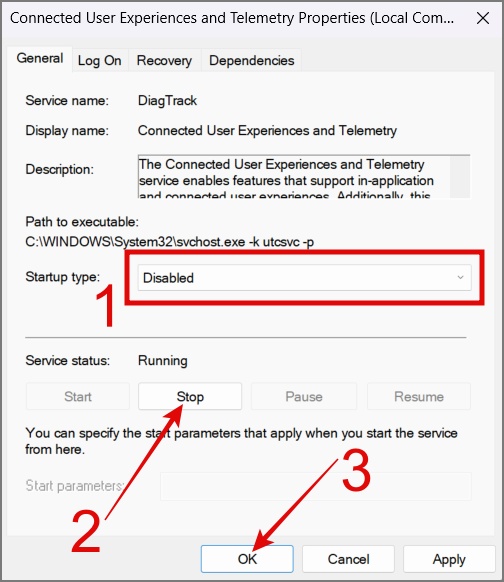
Suggerimento: scopri come disattivare gli annunci pubblicitari su Windows 11
12. Modifica le impostazioni di alimentazione
Per impostazione predefinita, Windows utilizza la modalità di alimentazione”Bilanciata”per il tuo PC o laptop, ma alcuni utenti scelgono di passare manualmente alla modalità”Efficienza energetica”. In queste due configurazioni, è più probabile che il PC dia priorità alle funzionalità di risparmio energetico, il che può comportare una riduzione dell’attività del disco. Quindi quello che puoi fare è cambiare la modalità di risparmio energia in modalità “Prestazioni migliori”.
Windows 10:
1. Vai a Impostazioni (tasto Windows + I) > Sistema > Alimentazione e sospensione > Impostazioni di alimentazione aggiuntive.
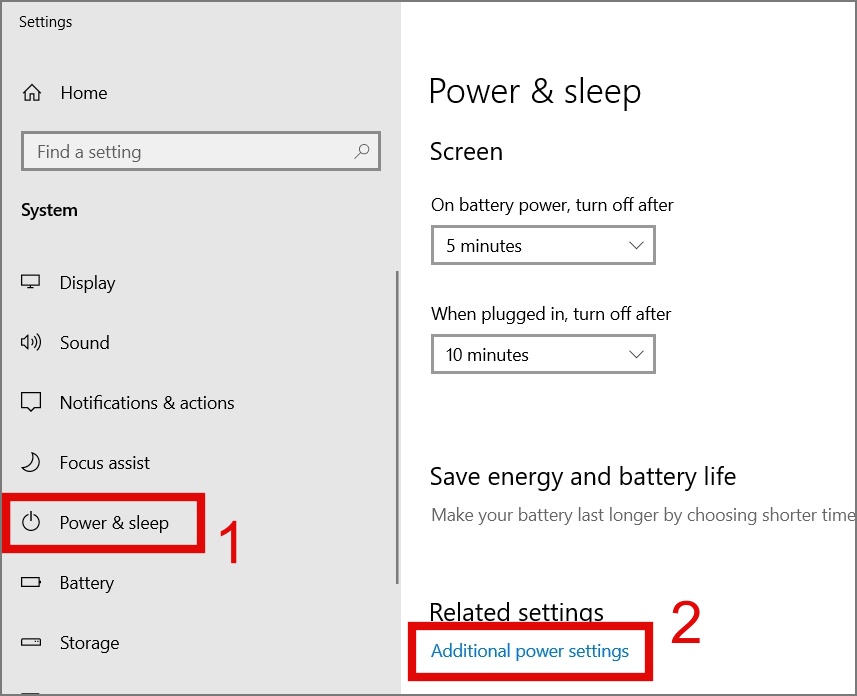
2. Se non vedi il opzione per scegliere la modalità ad alte prestazioni in Windows, fai clic su Crea un piano di risparmio energia.
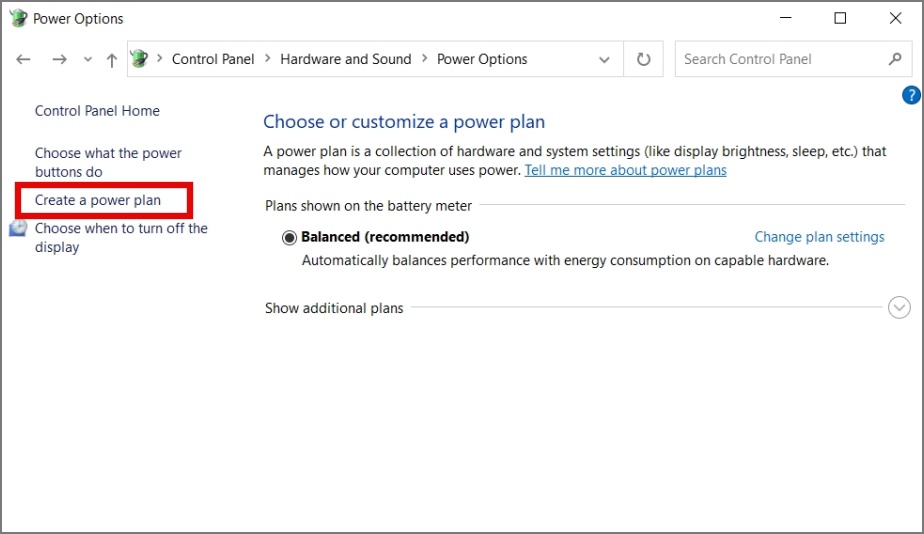
3. Seleziona la modalità Alte prestazioni, dagli un nome e fai clic su Avanti.
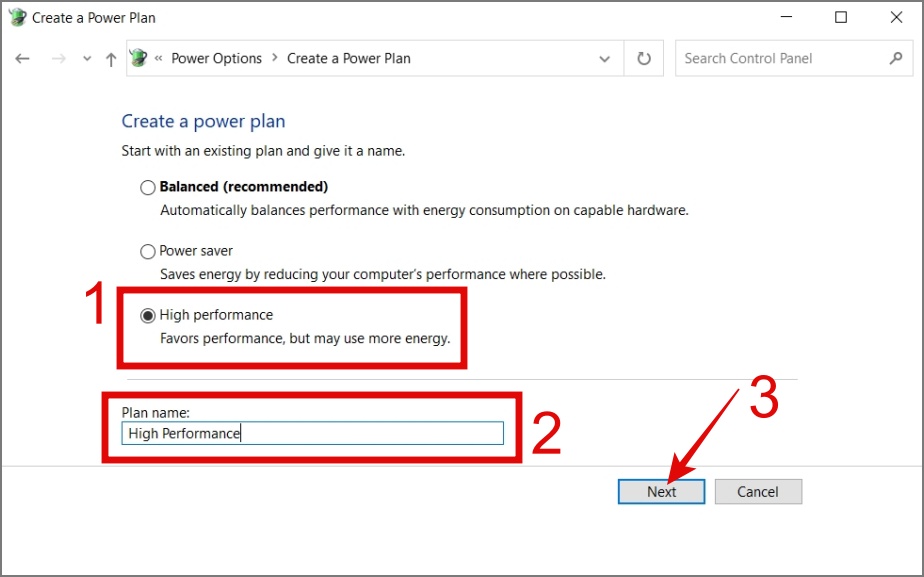
4. Regola le impostazioni di sospensione e visualizzazione, quindi fai clic su Crea.
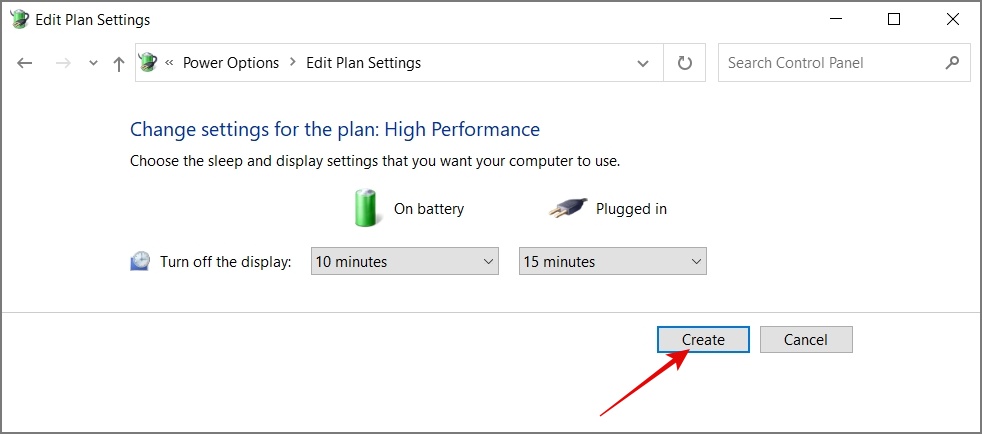
Questo è tutto. Ora puoi selezionare la modalità ad alte prestazioni sul tuo computer.
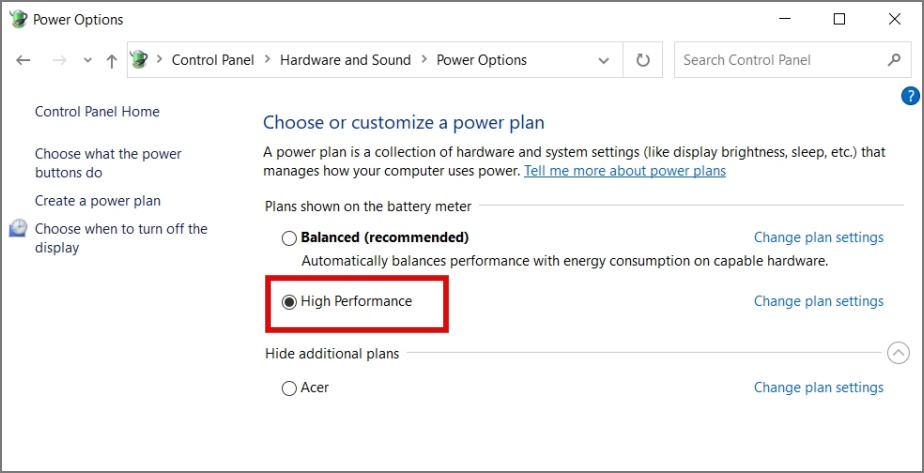
Windows 11:
vai su Impostazioni > Sistema > Alimentazione e batteria e quindi cambia la modalità di risparmio energetico in ‘Prestazioni migliori’.
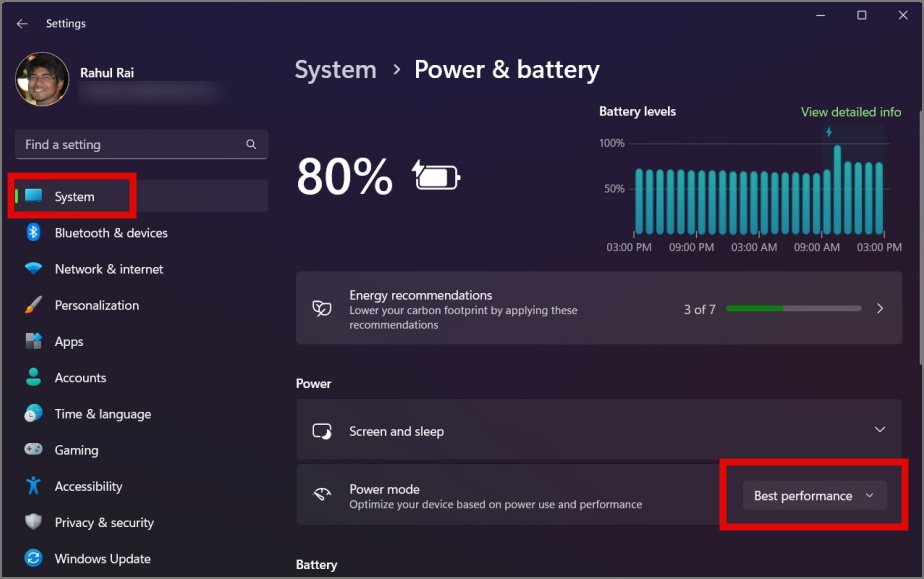
13. Impedisci ai browser di essere eseguiti in background
Se utilizzi browser come Chrome ed Edge, potresti aver notato che anche dopo aver chiuso il browser, questo continua a funzionare in background insieme alle estensioni o ai componenti aggiuntivi che utilizzi hanno installato. Pertanto ti consigliamo vivamente di disattivare l’opzione che consente l’esecuzione dei browser in background.
Chrome:
Vai a Impostazioni Chrome > Sistema e disattiva l’opzione “Continua l’esecuzione nelle app in background quando Google Chrome è chiuso”.
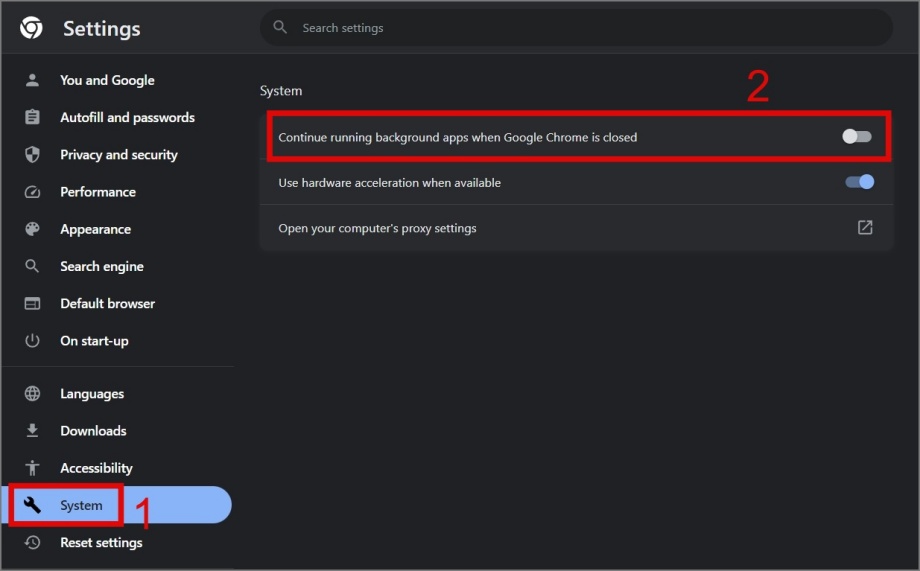
Suggerimento: scopri come risolvere utilizzo elevato della CPU su Chrome
Edge:
Vai a Impostazioni Edge > Sistema e prestazioni e disattiva entrambi i pulsanti Opzioni”Avvio potenziato” e Continua a eseguire estensioni e app in background quando Microsoft Edge è chiuso”.
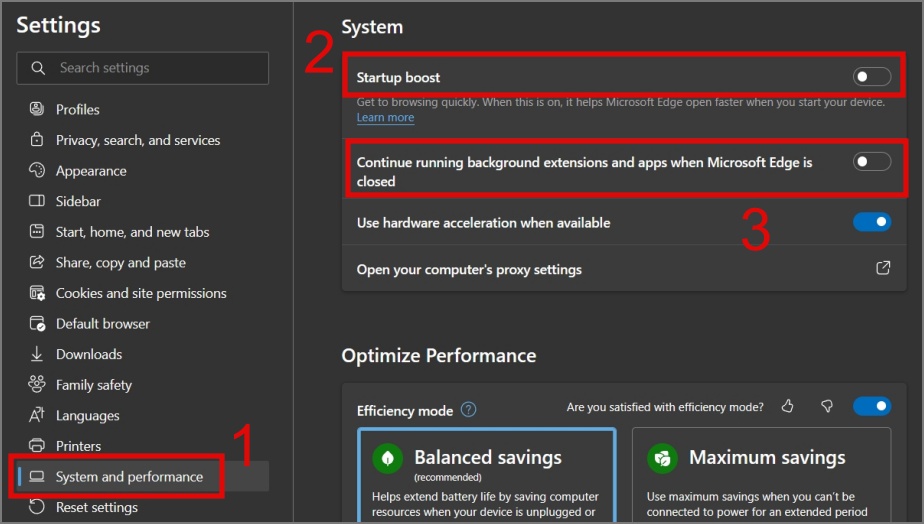
14. Ripristina Windows
Se tutte le soluzioni di cui sopra non riescono a ripristinare l’utilizzo del disco al suo stato normale, non ti resta altra scelta che reinstallare Windows sul tuo laptop o PC. Una nuova installazione dovrebbe risolvere il problema di utilizzo del disco che non è stato possibile risolvere tramite la risoluzione dei problemi. Puoi consultare la nostra guida completa su come reimpostare Windows.
Tenere sotto controllo l’utilizzo del disco
Sperimentare prestazioni discontinue a causa di un elevato utilizzo del disco può essere fastidioso, soprattutto durante il gioco o in ufficio. lavoro. Ci auguriamo che la guida sopra riportata abbia contribuito a ridurre l’utilizzo del disco e che il tuo computer Windows ora funzioni perfettamente.
Anche la tua CPU funziona costantemente al 100% di utilizzo in Windows? Ecco come risolvere il problema.